Word如何制作精美的日历?
发表时间:2018-04-24 来源: 互联网 作者: pc9 阅读: 2800
日历在我们的日常生活中比较常见,现在日历的样式很丰富,有纸版的、电子版的,今天我就教大家用word来制作日历,有兴趣的小伙伴可以参考。
1、打开Word文档,在【插入】菜单中,选择【表格】-【插入表格】,插入一个7行、7列的表格。
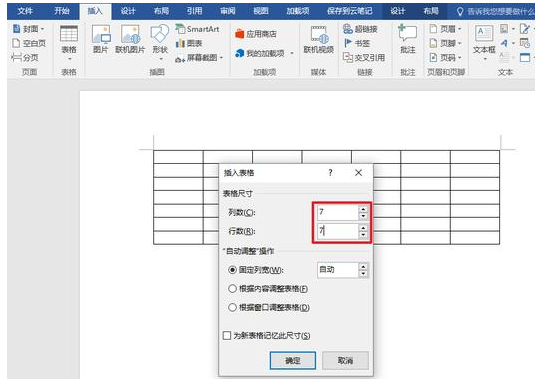
2、鼠标定位在第一行,单击鼠标右键,选择【表格属性】-【行】,在【尺寸】中将【指定高度】设为1厘米。
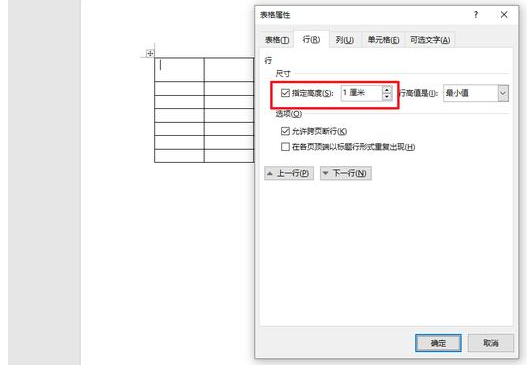
3、重复第二步,将第三行到第七行高度设为1.5厘米。
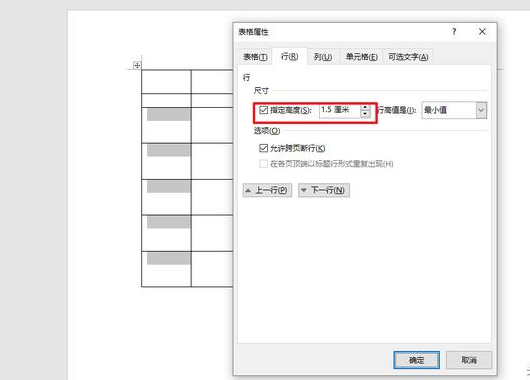
4、手动输入日历内容,输入完成后,可以根据自己的喜好更换字体,并将第二行到第七行全部居中。
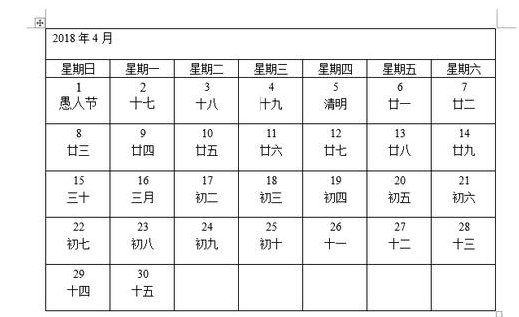
5、将休息日和节日【字体】改为红色。将第一行和第二行的字体加粗,并适当调整大小。
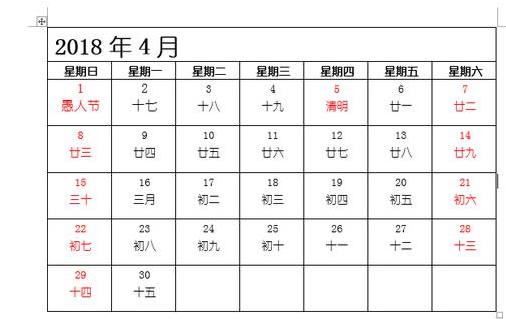
6、全选表格,单击鼠标右键,选择【表格属性】-【表格】-【边框和底纹】,将边框设置成自己喜好的颜色。
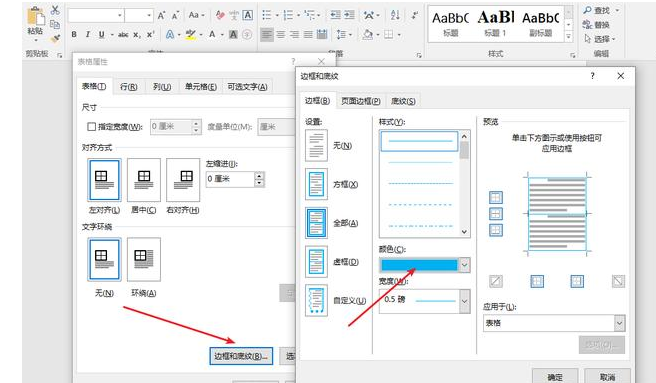
7、将第一行和第二行底纹设置成同样的颜色。
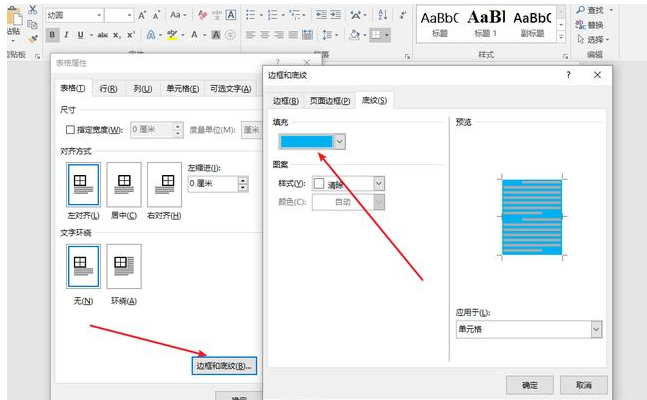
8、将第一行和第二行中的文字设置成白色。
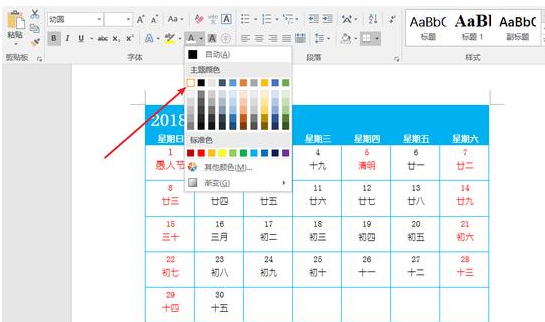
最终效果如图
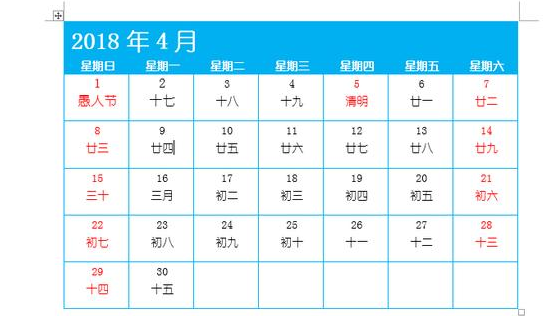
通过以上步骤,我们就能用Word制作出简单的日历了,大家可以试试哦。最后同样希望大家多关注PC9软件园,这里每天会定时更新软件应用信息和各类热门资讯。

 冒险岛:枫之传说
冒险岛:枫之传说  123压缩
123压缩  小番茄护眼宝
小番茄护眼宝  小番茄C盘清理
小番茄C盘清理  123打字练习
123打字练习  全能王C盘清理大师
全能王C盘清理大师  蓝屏修复工具
蓝屏修复工具  全能王多聊
全能王多聊  DLL修复大师
DLL修复大师  小易电脑医生
小易电脑医生  鲁大师尊享版
鲁大师尊享版  极光PDF
极光PDF  小智桌面精简版
小智桌面精简版  青鸟浏览器
青鸟浏览器  酷我K歌
酷我K歌  微软电脑管家
微软电脑管家  系统总裁
系统总裁 系统封装
系统封装 驱动大全
驱动大全 纯净PE工具
纯净PE工具 一键重装系统
一键重装系统 系统下载
系统下载 人工智能APP
人工智能APP AI人工智能软件
AI人工智能软件 远程控制软件
远程控制软件 热门游戏
热门游戏 豆包AI
豆包AI  二之国:交错世界
二之国:交错世界  万兴录演
万兴录演  万兴播爆
万兴播爆  Verse
Verse  改图鸭
改图鸭  小Q办公
小Q办公  360AI办公
360AI办公  Midjourney绘画大师
Midjourney绘画大师  AI创作家
AI创作家  聪明灵犀
聪明灵犀  AI智绘
AI智绘  AI图片全能王
AI图片全能王  一键AI绘画
一键AI绘画  AI聊天助手
AI聊天助手  迅捷翻译
迅捷翻译 



